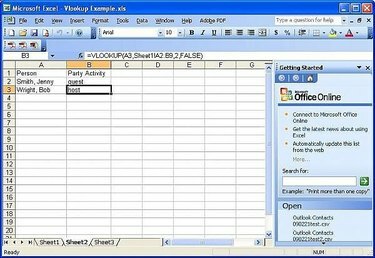
Un Vlookup
Un VLookup se utiliza en una hoja de cálculo para buscar registros dentro de una hoja de cálculo de datos. Un VLookup es extremadamente útil cuando se necesita buscar una gran cantidad de datos para encontrar un dato en particular.
Paso 1
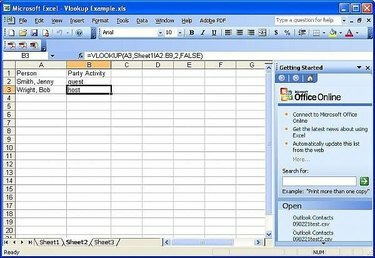
Hoja de cálculo de datos
Asegúrese de que la hoja de cálculo de datos esté ordenada y que el campo de búsqueda esté en el extremo izquierdo de la hoja de cálculo de datos.
Video del día
La hoja de cálculo de datos de ejemplo es simplemente una lista de planificación de fiestas. Los individuos se nombran en la columna A y la columna B especifica su participación en el partido. Hay invitados, un anfitrión y un organizador de fiestas.
Paso 2
Inicie la hoja de cálculo de Vlookup con los datos de búsqueda a la izquierda. Si bien puede crear una VLookup dentro de la misma hoja de cálculo que la hoja de cálculo de datos, puede afectar la integridad de los datos al hacerlo.
Paso 3
En la celda en la que desea que aparezcan los datos de búsqueda, escriba "= VLookup (" y luego haga clic en la celda que tiene los datos de búsqueda.
El resultado debería parecerse al siguiente ejemplo:
= BUSCARV (A3
Etapa 4
Presione la tecla de coma en el teclado. Luego, vaya a la hoja de cálculo de datos y resalte las celdas que incluyen tanto la columna que contiene el campo de búsqueda como el campo de búsqueda de datos.
El resultado debería parecerse al siguiente ejemplo:
= BUSCARV (A3, Hoja1! A2: B9
Paso 5
Presione la tecla de coma en el teclado. Cuente las columnas de izquierda a derecha hasta llegar a la columna con los datos para los que desea mostrarlos. Escriba ese número en VLookup.
El resultado debería parecerse al siguiente ejemplo:
= BUSCARV (A3, Hoja1! A2: B9,2
Paso 6
Presione la tecla de coma en el teclado. Escriba Verdadero o Falso y cierre los paréntesis. True permite que VLookup seleccione la siguiente fila de datos si la búsqueda no se realiza correctamente. False solo permite que los resultados sean exactos. Si no se encuentran los datos de búsqueda, el resultado será # N / A.
El resultado debería parecerse al siguiente ejemplo:
= BUSCARV (A3, Hoja1! A2: B9,2, FALSO)
Cosas que necesitará
Una hoja de cálculo de datos ordenados
Datos de búsqueda
Propina
Escriba siempre FALSE como último parámetro de VLookup para asegurarse de que los resultados sean exactos.




